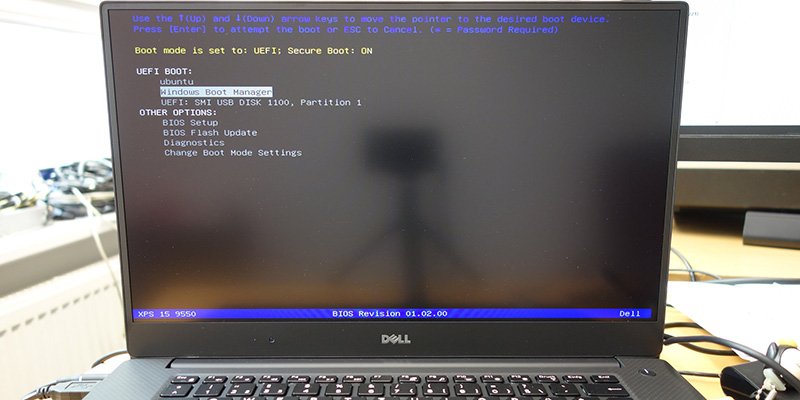Чтобы защитить вашу систему от вредоносных программ во время загрузки, начиная с Windows 8, Microsoft включила новую функцию под названием Secure Boot. При этом драйвер ELAM (Early Launch Anti-Malware) запустится раньше любого другого драйвера во время загрузки. Функция ELAM проста: она оценит каждый драйвер, поставленный в очередь на запуск во время загрузки, и классифицирует их на «Хорошие» и «Плохие», причем последнее требуется для категорий загрузки и «Неизвестных». Затем ядро Windows использует эту классификацию, чтобы решить, инициализировать драйвер или нет.
Если ELAM блокирует известный драйвер или вы хотите вручную настроить, какой тип драйвера следует разрешить загружать, вы можете настроить для этого политику инициализации драйвера при ранней загрузке и запуске.
Примечание. Это руководство предназначено только для опытных пользователей, которые знают, что делают. Не меняйте параметры политики, если не уверены на 100 процентов. На всякий случай создайте точку восстановления системы, прежде чем продолжить.
Читайте также: 7 лучших инструментов расшифровки программ-вымогателей для Windows
Настройка драйверов раннего запуска при загрузке из групповой политики
Редактор групповой политики позволяет легко и быстро настроить драйверы раннего запуска защиты от вредоносных программ в Windows 10. Вам просто нужно выбрать режим инициализации в раскрывающемся меню.
1. Сначала найдите «gpedit.msc» в меню «Пуск» и откройте его, чтобы запустить редактор групповой политики. Перейдите в следующую папку политики «Конфигурация компьютера ->Административные шаблоны ->Система ->Ранний запуск защиты от вредоносных программ».
2. На правой панели дважды щелкните политику «Инициализация драйвера при загрузке».
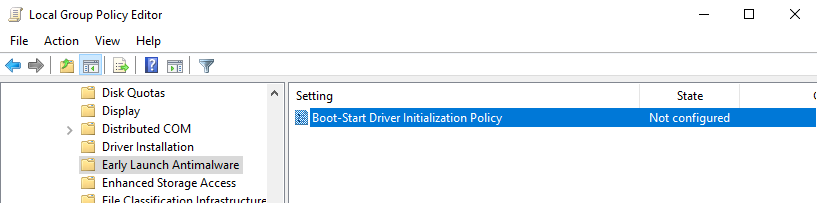
3. В окне свойств выберите опцию радио «Включено». Это позволит включить еще несколько настроек в разделе «Параметры». Выберите один из следующих вариантов в раскрывающемся меню и нажмите кнопки «Применить» и «ОК», чтобы сохранить изменения.
- Только хорошо : инициализируйте подписанные и незатронутые драйверы.
- Хорошие и неизвестные. Инициализируйте хорошие драйверы, которые не помечены приложением для обнаружения вредоносных программ и не классифицированы загрузочным драйвером Early Launch Anti-Malware.
- Хорошие, неизвестные и плохие, но критические. Инициализируйте хорошие, неизвестные и заведомо плохие драйверы, зараженные вредоносным ПО, но необходимые для успешной загрузки компьютера.
- Все — инициализировать все драйверы независимо от классификации.
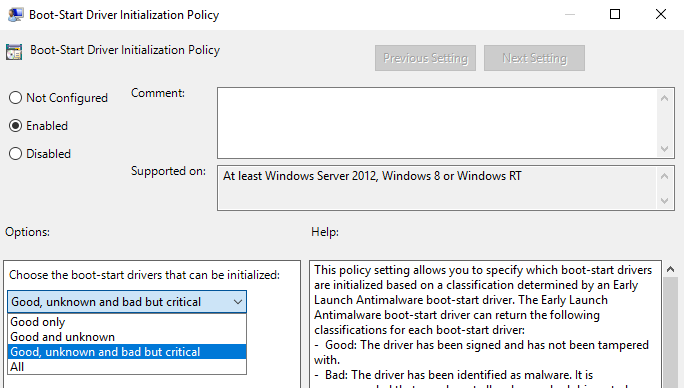
4. Перезагрузите систему, чтобы применить изменения.
С этого момента драйверы запуска загрузки будут инициализироваться в соответствии с настройками политики. Чтобы вернуться назад, выберите параметр «Отключено» или «Не настроено» в окне настроек политики.
Читайте также: Как загрузиться в UEFI напрямую из Windows 10
Настройка драйверов раннего запуска при загрузке из Regedit
Если у вас нет доступа к редактору групповой политики, вы можете настроить инициализацию драйвера Early Launch Boot-Start из редактора реестра.
1. Откройте редактор реестра, выполнив поиск «regedit» в меню «Пуск». Перейдите в следующую папку:
HKEY_LOCAL_MACHINE\SYSTEM\CurrentControlSet\Policies\
2. Щелкните правой кнопкой мыши ключ «Политики», выберите «Новый ->Ключ» и назовите новый ключ «EarlyLaunch».
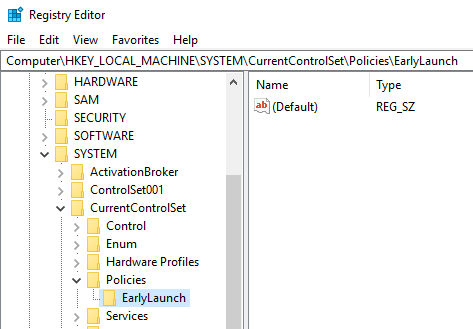
3. На правой панели щелкните правой кнопкой мыши и выберите «Создать ->Значение DWORD (32-разрядное). Назовите новое значение DriverLoadPolicy.
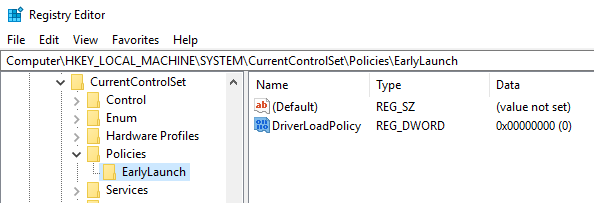
4. Дважды щелкните вновь созданное значение. В поле данных значения, в зависимости от того, что вы хотите, введите одно из следующих значений и нажмите кнопку «ОК», чтобы сохранить изменения.
- Только хорошо – 8
- Хорошее и неизвестное – 1
- Хорошо, неизвестно и плохо, но критично – 3
- Все – 7
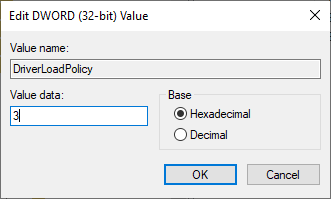
5. Перезагрузите систему, и изменения будут применены автоматически.
Если вы хотите вернуться к поведению по умолчанию, просто удалите значение «DriverLoadPolicy» под ключом EarlyLaunch.
Изображение предоставлено: Dell XPS 15 (9550) без сенсорного экрана
Читайте также: Что такое файл хостов Windows и как его редактировать